
Hulu ist eine der beliebtesten Streaming-Plattformen im Jahr 2025 und bietet eine große Auswahl an Filmen, Serien und Originalen. Doch was, wenn Sie Ihre Lieblingsfolgen oder -filme für die Offline-Ansicht behalten möchten, ohne sich Gedanken über Ablaufdaten oder Download-Limits machen zu müssen?
Viele Benutzer fragen, wie sie Hulu-Videos aufnehmen effizient. Obwohl es herkömmliche Bildschirmaufzeichnungstools gibt, liefern diese oft eine schlechte Qualität oder weisen DRM-Schutzprobleme auf. Dieser Artikel stellt eine bessere Methode vor, um Hulu-Inhalte in hoher Qualität und Zuverlässigkeit zu speichern.
Wir führen Sie durch die einfachste und effektivste Lösung zum Aufzeichnen von Hulu-Videos mit DumpMedia Hulu Video Converter. Mit klaren Anweisungen und hilfreichen Abbildungen können Sie jedes Hulu-Video dauerhaft speichern.
Inhaltsverzeichnis Warum Sie herkömmliche Bildschirmrekorder meiden solltenBeste Alternative zum Aufzeichnen von Hulu-Videos auf PC/MacSo nehmen Sie Hulu-Videos auf mit DumpMedia Hulu Video ConverterFAQs zum Aufnehmen von Hulu-VideosFazit
Das Aufzeichnen von Hulu-Inhalten mit allgemeinen Bildschirmrekordern kann zu mehreren Einschränkungen führen:
Verwenden Sie stattdessen einen dedizierten Hulu-Downloader wie DumpMedia sorgt für ein reibungsloseres und verlustfreies Speichern Ihrer Lieblingstitel.
DumpMedia Hulu Video Converter ist das ultimative Tool zum Herunterladen von Hulu-Filmen und -Serien ohne Bildschirmaufzeichnung. Damit können Sie Download-Limits umgehen und Ihre Hulu-Videos für immer in Originalqualität speichern.
Hauptmerkmale
So verwenden Sie DumpMedia So speichern Sie Hulu-Inhalte offline:
Schritt 1. Starten DumpMedia Hulu Video Converter
Laden Sie das Programm von der offiziellen Website herunter und installieren Sie es. Starten Sie es auf Ihrem Computer.
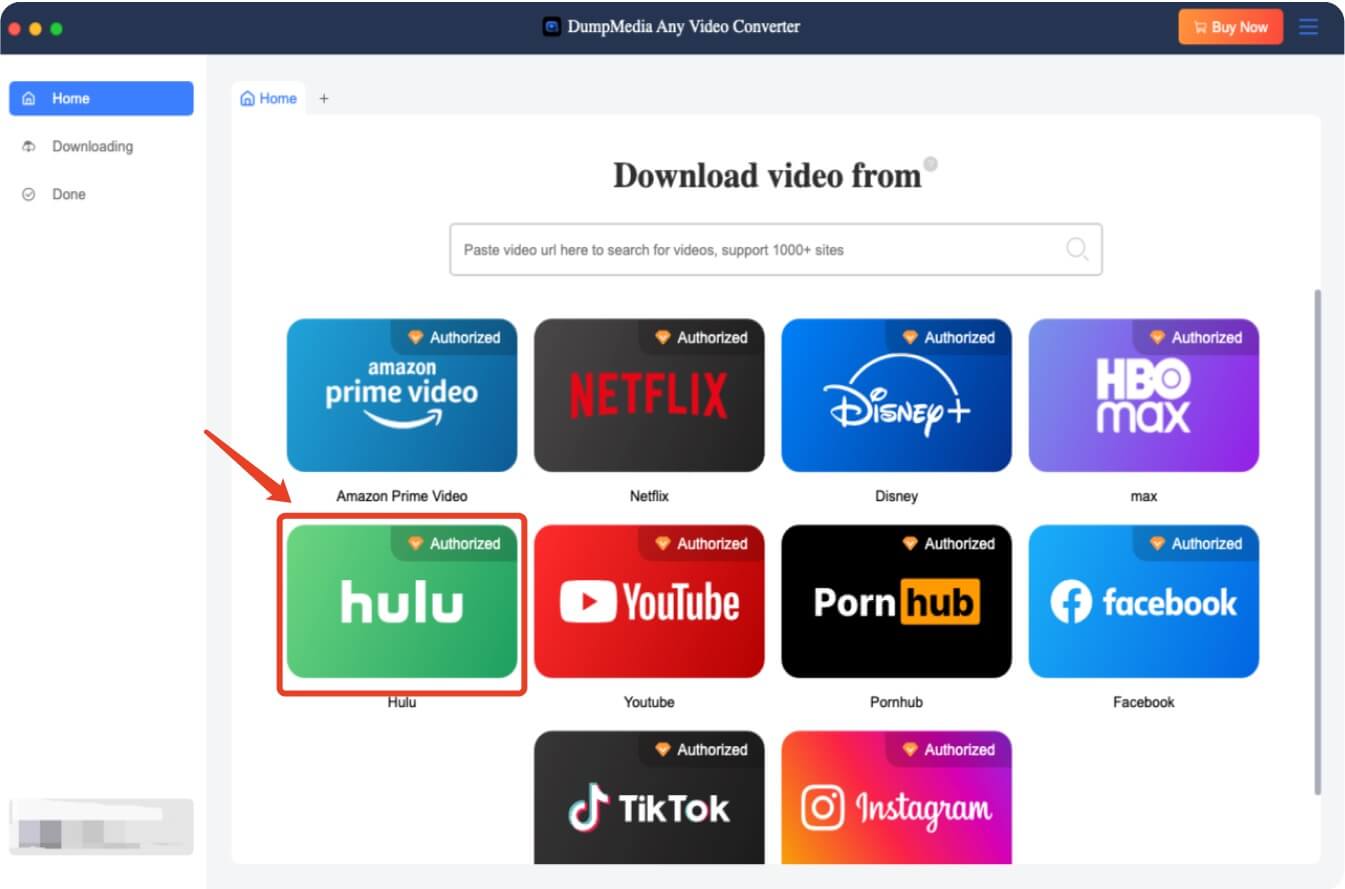
Schritt 2. Melden Sie sich bei Ihrem Hulu-Konto an
Verwenden Sie den integrierten Browser, um sich direkt in der Software bei Ihrem Hulu-Konto anzumelden.
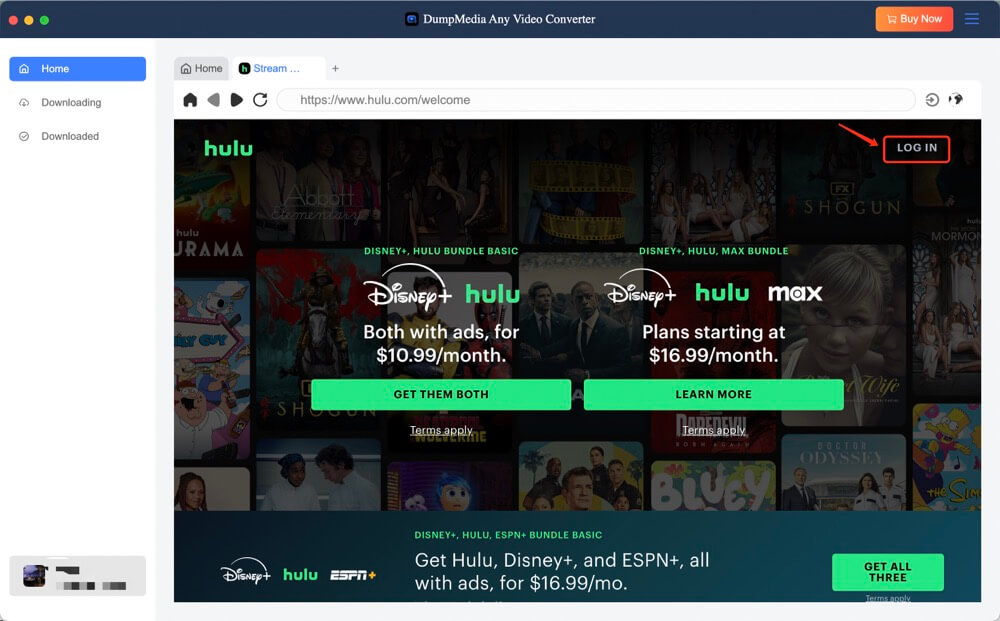
Schritt 3. Suchen und wählen Sie das Video
Durchsuchen Sie die Hulu-Bibliothek und wählen Sie den Film oder die Sendung aus, die Sie aufnehmen möchten. Sie können auch die Suchleiste verwenden, um bestimmte Titel zu finden.
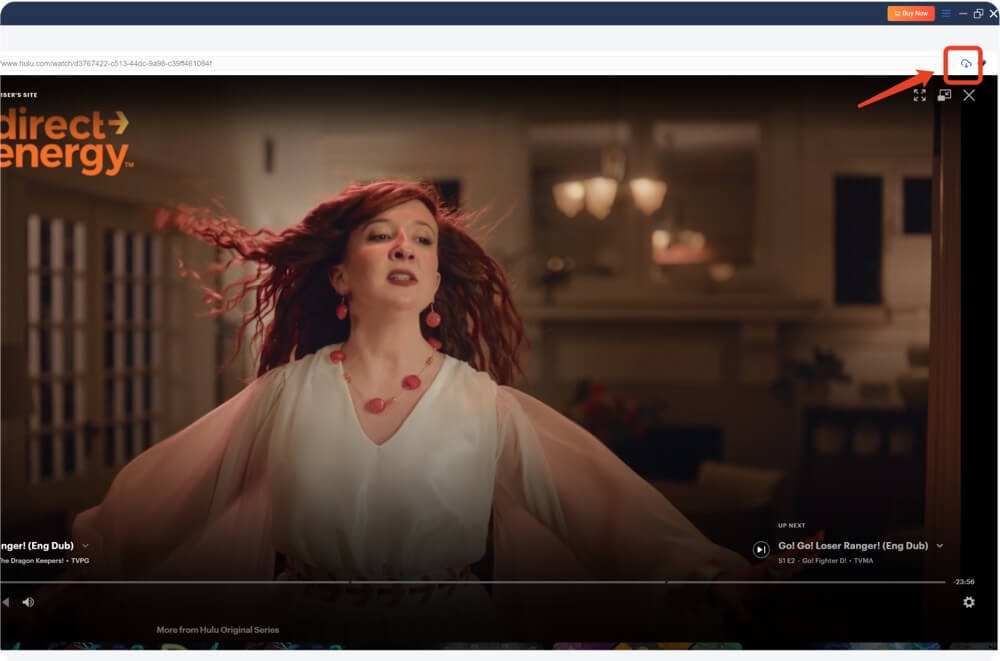
Schritt 4. Wählen Sie Ausgabeformat und Qualität
Wählen Sie die gewünschte Videoqualität (bis zu 1080p), das Format (MP4), den Untertitel und die Audiospur.
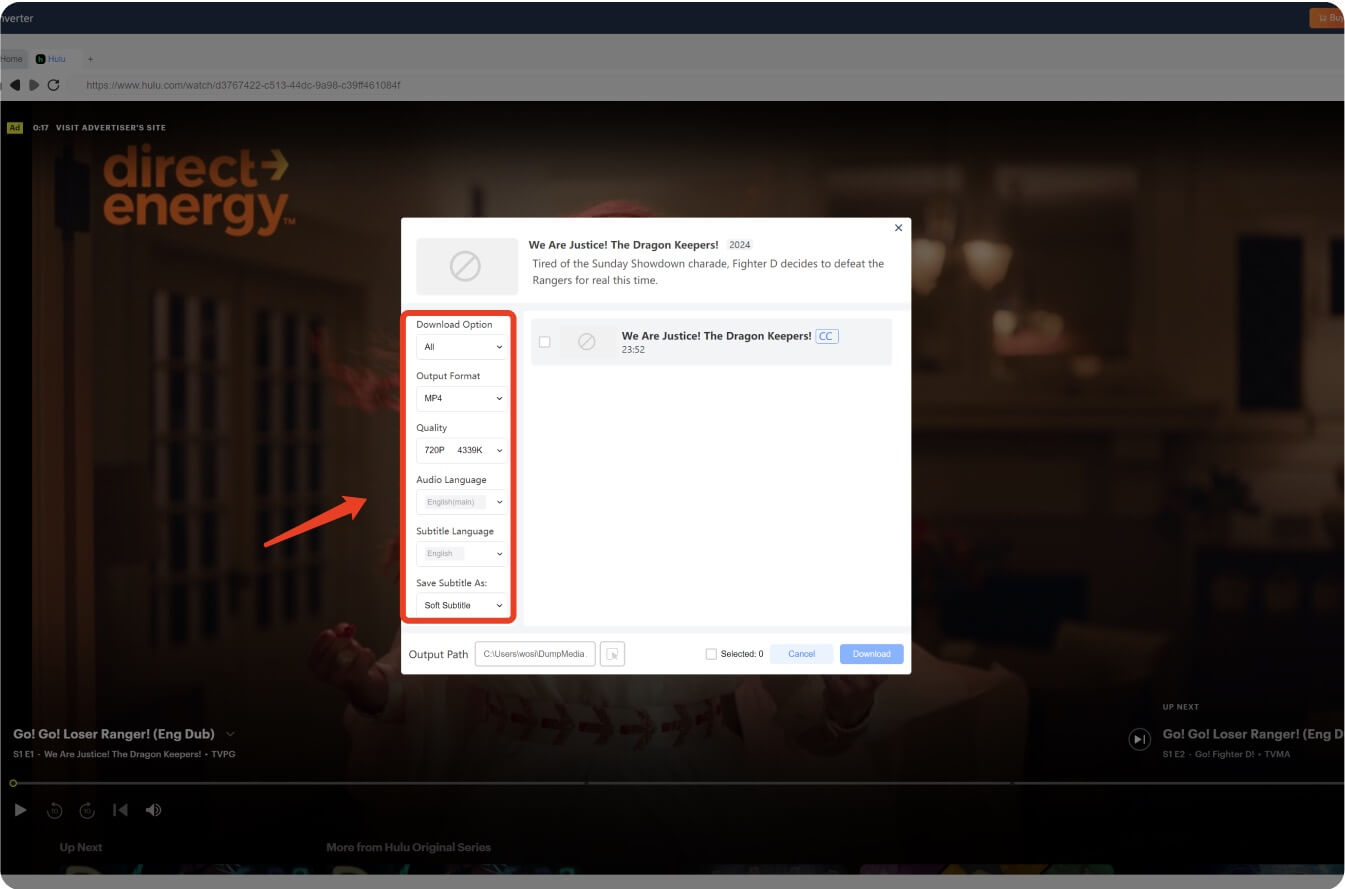
Schritt 5. Starten Sie den Download
Klicken Sie auf die Schaltfläche „Herunterladen“ und überlassen Sie der Software den Rest. Das Video wird schnell verarbeitet und auf Ihrem Computer gespeichert.
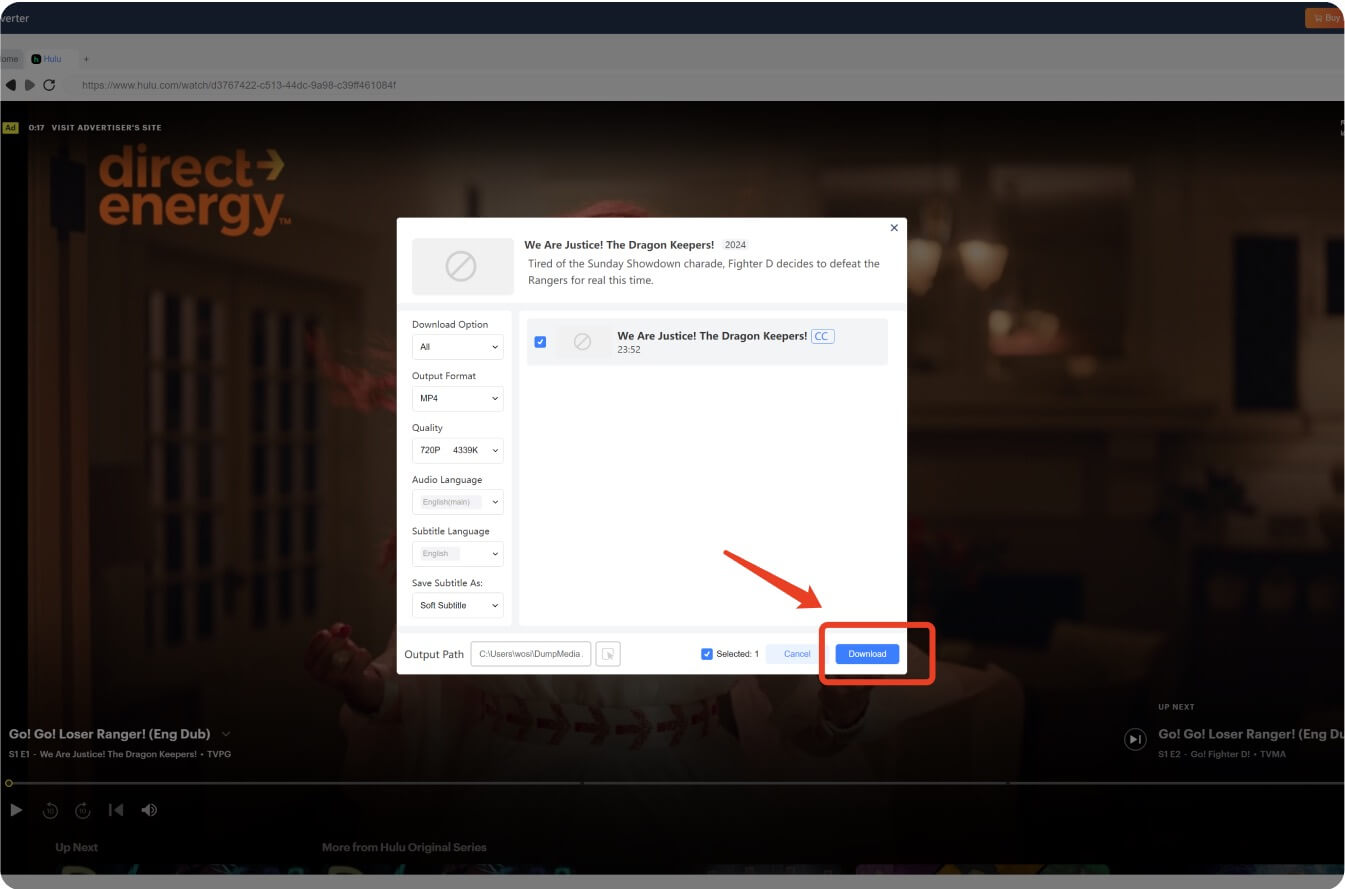
Schritt 6. Hulu offline ansehen
Sobald der Download abgeschlossen ist, können Sie Ihre Videos jederzeit und überall offline genießen.
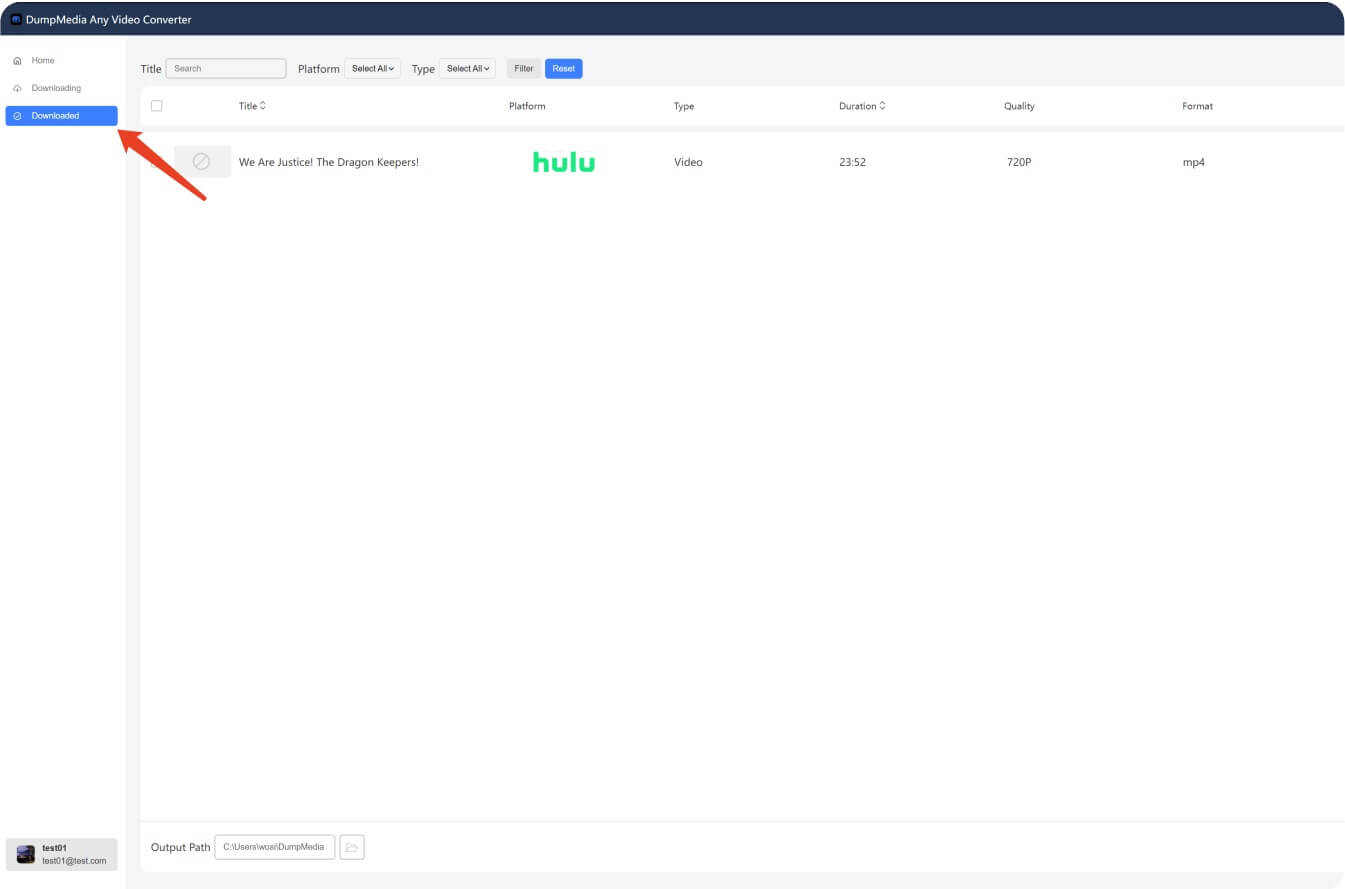
Erfahren Sie mehr darüber DumpMedia Hulu Video Converter oder probieren Sie es jetzt mit dem kostenlosen Download unten aus:
Kostenlos herunterladen Kostenlos herunterladen
Für den persönlichen Gebrauch, ja. Vermeiden Sie jedoch die öffentliche Verbreitung oder Weitergabe von Inhalten, um die Bedingungen von Hulu einzuhalten.
Sie können je nach Quellvideo in 720p oder 1080p herunterladen, ohne Qualitätsverlust.
Ja, im Gegensatz zu Hulus integrierter Download-Funktion, DumpMedia können Sie Hulu-Downloads dauerhaft behalten.
Absolut. Wenn Sie macOS verwenden, lesen Sie unseren Leitfaden auf Herunterladen von Hulu-Videos auf dem Mac.
Anstatt unzuverlässige Bildschirmrekorder zu verwenden, entscheiden Sie sich für ein professionelles und leistungsstarkes Tool wie DumpMedia Hulu Video Converter. Dank der schnellen und hochwertigen Downloads können Sie Hulu-Videos unbegrenzt offline ansehen.
